
Contents
- 関連サイト
- stacklet
から Scientific Linux 7 軽量版(CUI だけ)を入手 - Portable VirtualBox
で仮想マシン作成、起動確認(ここまで2015.8.16)
- 関連・参考サイト(その
2) - ネットワークと
SSH サーバ確認、ホスト OS からリモートログイン - タイムゾーン変更
- VirtualBox Guest Additions
インストール(ここまで2015.8.17)
- 関連・参考サイト(その
3) - 共有フォルダ作成
- PostgreSQL 9.5 Alpha 2
インストール - データベース初期化、サービス登録(ここまで2015.8.18)
- 関連・参考サイト(その
4) - VirtualBox
のポートフォワーディング設定 - iptables
は設定不要だった !? - PostgreSQL
設定ファイルの修正 - ホスト側
psql と pgAdmin から接続確認 - まとめ:CentOS
7 + PostgreSQL 9.5 Alpha 1と違った点
関連・参考サイト(その
下記VirtualBox
一昨日SSH↓ 作業はホスト上の
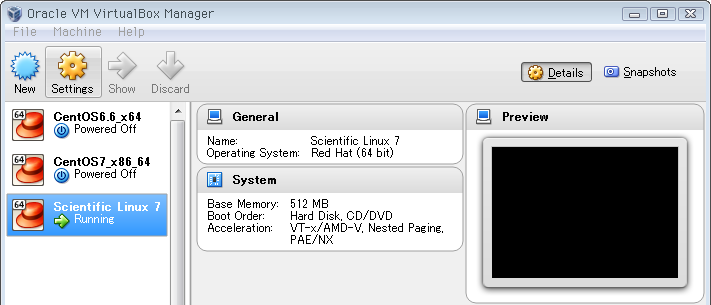
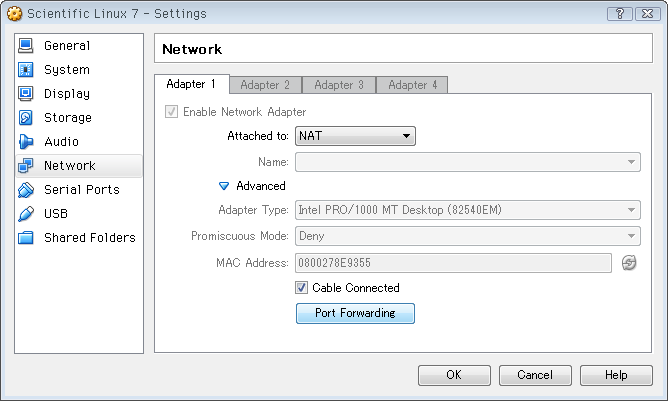
↓ 新規行を追加し、名前は適当に、ホスト側ポートは他の
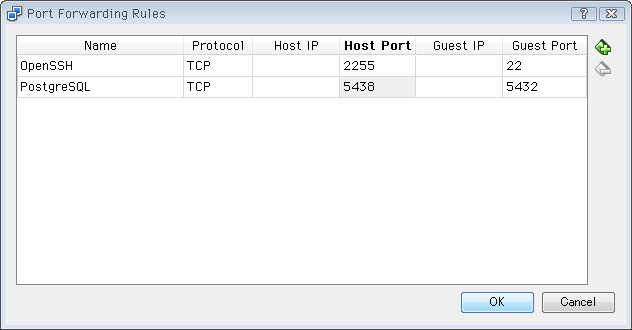
設定画面を閉じるとポート転送自体は有効になりますが、仮想マシン側の準備はこれから。ホスト側からはまだ接続できません。↓
psql -U postgres -p 5438 psql: サーバからデータを受信できませんでした: Software caused connection abort (0x00002745/10053)
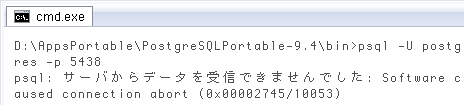
iptables
外部からのネットワーク接続の制御に、CentOSservice firewalld status
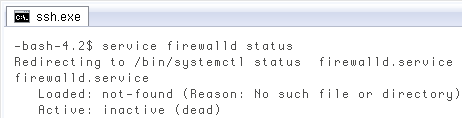
iptables
# cat /etc/sysconfig/iptables ... *filter :INPUT ACCEPT [0:0] :FORWARD ACCEPT [0:0] :OUTPUT ACCEPT [0:0] -A INPUT -m state --state RELATED,ESTABLISHED -j ACCEPT -A INPUT -p icmp -j ACCEPT -A INPUT -i lo -j ACCEPT -A INPUT -p tcp -m state --state NEW -m tcp --dport 22 -j ACCEPT -A INPUT -j REJECT --reject-with icmp-host-prohibited -A FORWARD -j REJECT --reject-with icmp-host-prohibited COMMIT
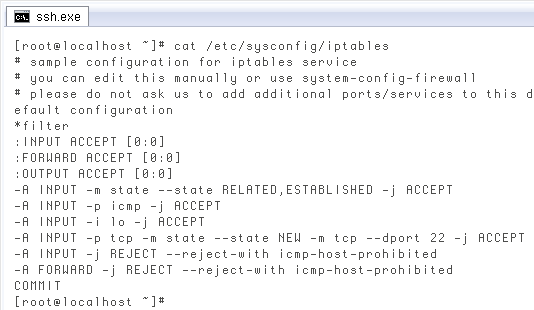
今回、試しに
# vi cat /etc/sysconfig/iptables ...# -A INPUT -p tcp -m state --state NEW -m tcp --dport 22 -j ACCEPT # service network restart
普通にポートフォワーディング経由でホストから
# iptables -L
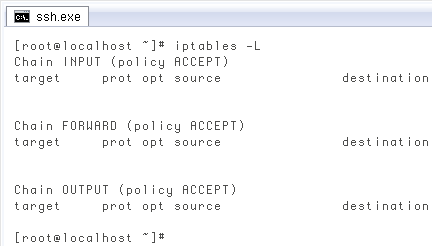
今回はこのまま
よく分かりませんが、とりあえず
PostgreSQL
これはいつもの繰り返しですが、一応記録まで。まずvi /var/lib/pgsql/9.5/data/postgresql.conf #----------------------------------------- # CONNECTIONS AND AUTHENTICATION #----------------------------------------- # - Connection Settings - listen_addresses = '*' ...
次に
vi /var/lib/pgsql/9.5/data/pg_hba.conf # TYPE DATABASE USER ADDRESS METHOD ... # IPv4 local connections: host all all 127.0.0.1/32 md5 host all all 10.0.2.2/32 md5 ...
↓ そう言えばまだパスワードを設定していなかったので、ここで。
/usr/pgsql-9.5/bin/psql psql (9.5alpha2) Type "help" for help. postgres=# ALTER ROLE postgres password '********';
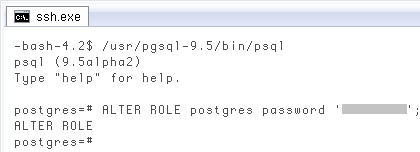
↓
# service postgresql-9.5 restart

なお設定ファイル修正でミスすると(変な所に改行を入れる、想定されないパラメータを入れる等)↓ こんな風に再起動が失敗するので、落ち着いて見直します。
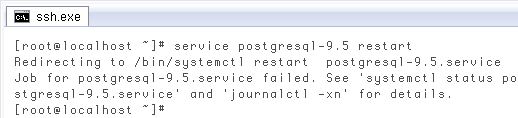
ホスト側
今回、ホスト側(Windows)のpsql -U postgres -p 5438
ユーザ postgres のパスワード:
psql (9.4.1, サーバー 9.5alpha2)
注意: psql メジャーバージョン 9.4, サーバーバージョン 9.5.
psql の機能の中で、動作しないものがあるかもしれません。
"help" でヘルプを表示します.

最後に
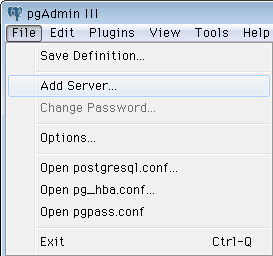
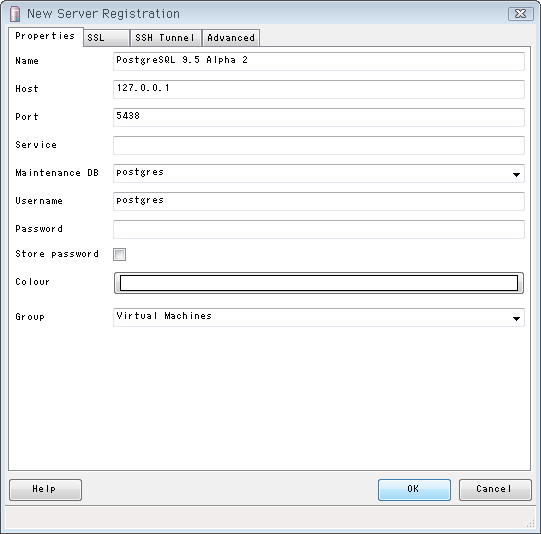
サーバの方が新しいバージョンだというこんな警告 ↓ が出たら、すでに接続自体は成功している証拠。オブジェクトブラウザに今回のサーバが追加されているはずです。
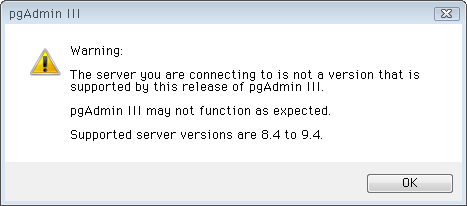
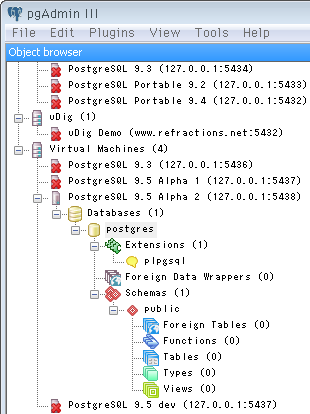
なお昨日のデータベース初期化のところで書きましたが、今回はデフォルトの文字コードが
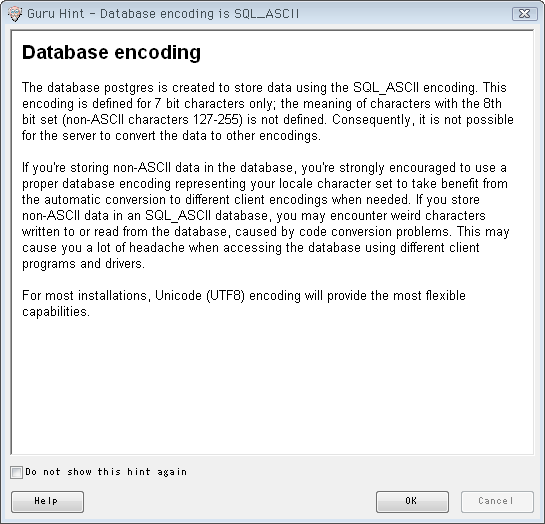
まとめ:CentOS
- PostgreSQL
のレポジトリメタデータのURLが間違っており、手動で対処した(昨日) - OSの設定か何かが影響して?データベースのデフォルト文字コードがSQL_ASCIIになった(昨日)
- 違ったというか今ごろ気付いた点で、VirtualBox
のポートフォワーディングを使ってホスト側 → 仮想側ローカルホストに接続する場合、仮想側 OS は「外部からのアクセス」と見なさないのでiptables(または firewalld )設定が不要かもしれない
上の

